
下载app免费领取会员


文章来源:我知课堂
学习目标
附着与分离结构柱的方法
操作步骤
1、打开相关RVT文件,如图所示。
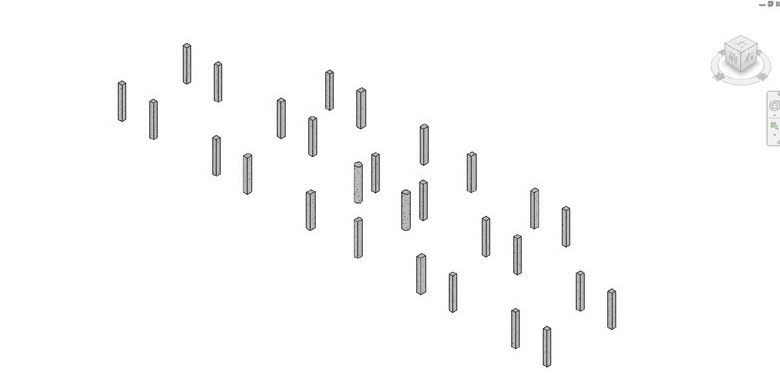
2、切换到“一层”平面,单击“插入”选项卡中的“链接CAD”按钮,如图所示。
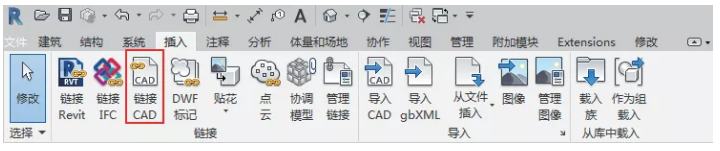
3、在弹出的对话框中选择“场景文件第5章一层平面图.dwg”文件,并勾选“仅当前视图”选项,最后单击“打开”按钮,如图所示。
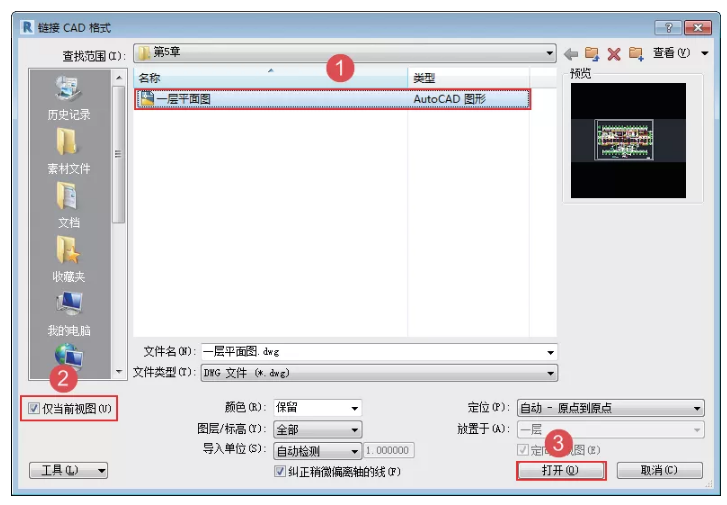
4、选中链接进来的CAD文件,单击“锁定”按钮(快捷键为UP)进行解锁,如图所示
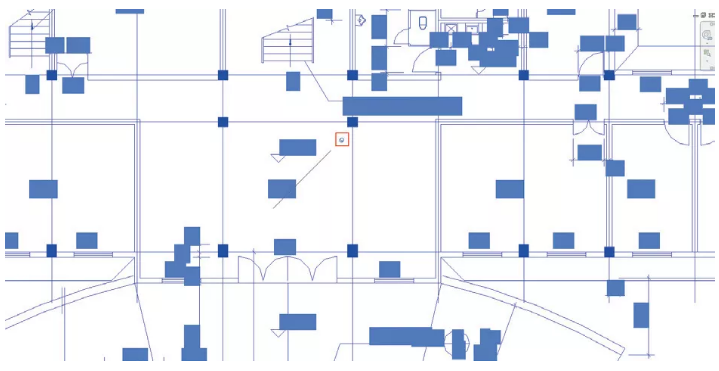
5、解锁之后,切换到“修改”选项卡,单击对齐按(快捷键为AL),如图所示。使用对齐工具将CAD图纸与轴网进行对齐,然后单击“锁定”按钮锁定CAD图纸(快捷键为PN),如图所示。
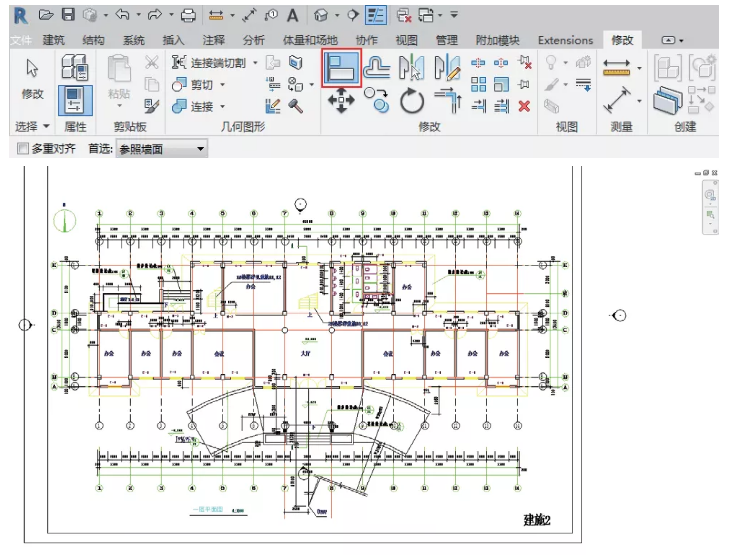
6、切换到“建筑”选项卡,单击“墙”按钮(快捷键为WA),如图所示。
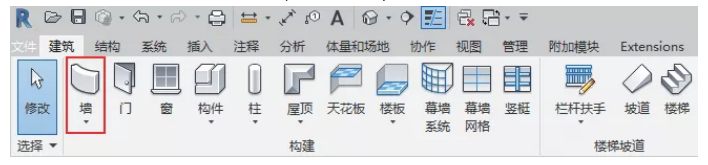
7、在“属性”面板中选择“基本墙常规-200mm”墙类型,然后单击“编辑类型”按钮,如图所示,打开“类型属性”对话框。
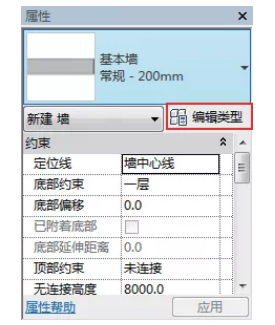
Revit中文网作为国内知名BIM软件培训交流平台,几十万Revit软件爱好者和你一起学习Revit,不仅仅为广大用户提供相关BIM软件下载与相关行业资讯,同时也有部分网络培训与在线培训,欢迎广大用户咨询。
网校包含各类BIM课程320余套,各类学习资源270余种,是目前国内BIM类网校中课程最有深度、涵盖性最广、资源最为齐全的网校。网校课程包含Revit、Dynamo、Lumion、Navisworks、Civil 3D等几十种BIM相关软件的教学课程,专业涵盖土建、机电、装饰、市政、后期、开发等多个领域。
需要更多BIM考试教程或BIM视频教程,可以咨询客服获得更多免费Revit教学视频。
本文版权归腿腿教学网及原创作者所有,未经授权,谢绝转载。

上一篇:Revit技巧 | 如何利用Revit自适应阵列创建族?
下一篇:Revit技巧 | Revit如何调整项目浏览器?关于revit调整项目浏览器的方法
推荐专题
- 各地BIM审查政策陆续推出,如何提高BIM审查效率,解决报建交付难题?
- 城市生命线|地下管网数字化建模
- Revit技巧 | Revit粘贴功能无法与当前所选标高对齐
- Revit技巧 | Revit项目中导入样板文件的方法
- Revit技巧 | revit风管绘制教程:关于在Revit中如何设置标准的矩形风管边长规格
- Revit技巧 | Revit操作技巧:如何将项目导出成方便查看的网页模式
- Revit技巧 | 与Revit相关的标高灰色
- Revit技巧 | Revit如何删除链接的CAD文件?
- Revit技巧 | 如何解决Revit结构框架搭接的问题?
- Revit技巧 | revit过滤器怎么传递?关于Revit在同一个项目中传递过滤器的使用





















































